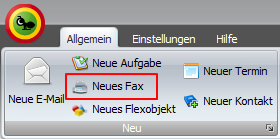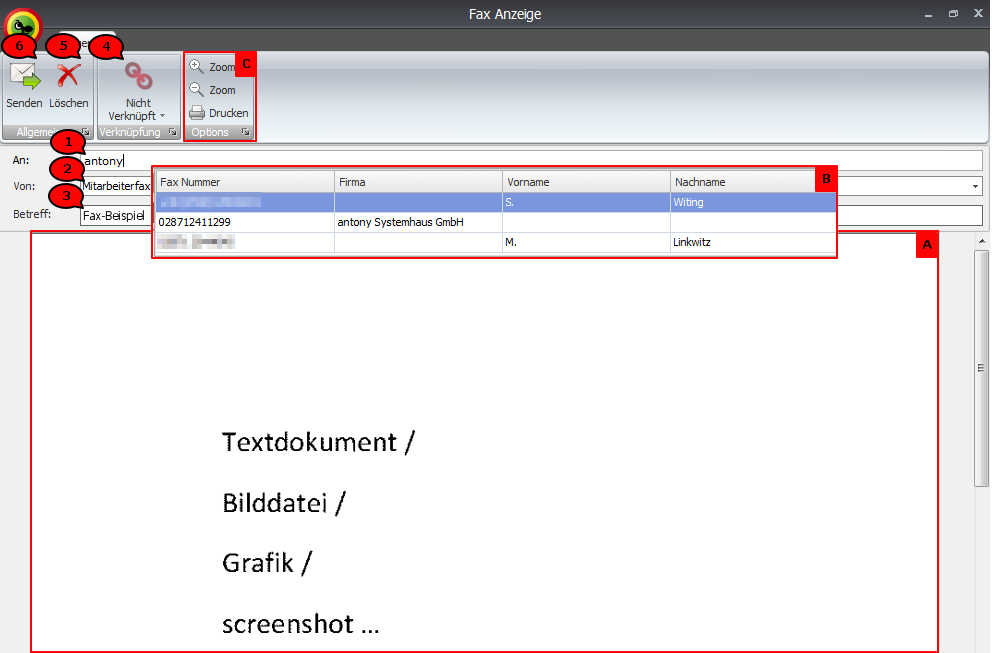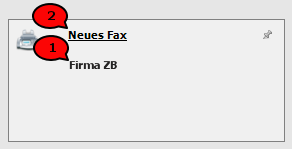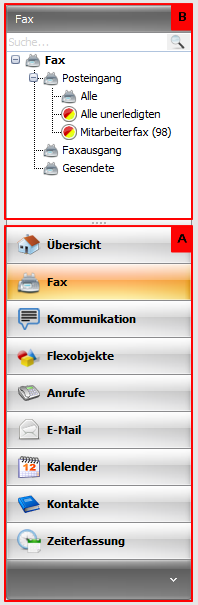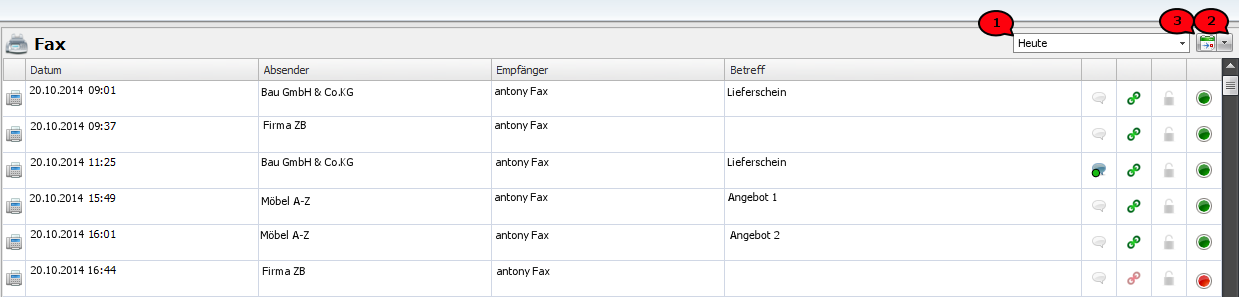Fax
Neues Fax verfassen
Von jedem Bereich der antony® – Die Groupware aus kann über das kontextunabhängige Menü der Ribbon-Bar (Abb. 1) ein neues Fax erstellt werden.
Legen Sie das Dokument, das Sie als Fax versenden wollen auf den installierten Scanner und klicken Sie anschließend in der Ribbongruppe Neu auf Neues Fax (Abb. 1).
Abb. 1: Ribbongruppe Neu
Wählen Sie im sich öffnenden Fenster den entsprechenden Scanner aus und bestätigen Sie Auswahl mit Ok. Das Dokument wird gescannt und es öffnet sich das Fenster Fax verfassen (Abb. 2).
Abb. 2: Fax verfassen
Tipp
Sie können über den antony-Drucker auch ein digitales Dokument als Fax versenden. Näheres dazu erfahren Sie hier.
Im Inhaltfenster (Abb. 2; A) wird das Fax dargestellt, wie es dem Adressaten zugestellt wird.
Klicken Sie das Feld An (Abb. 2; 1) an und geben Sie den Namen des Empfängers ein. Mit Eingabe des ersten Buchstaben setzt die automatische Worterkennung ein; in einer sich öffnenden Liste (Abb. 2; B) werden die möglichen gemeinten Kontakte angezeigt. Wählen Sie aus dieser Liste den entsprechenden Kontakt durch doppelten Linksklick aus.
Wählen Sie im Feld Von (Abb. 2; 2), von welcher Nummer das Fax versendet werden soll.
Hinweis
Die Fax-Nummern, auf die sie Zugriff haben, werden vom Administrator vergeben.
Geben Sie einen Betreff für das Fax ein (Abb. 2; 3) und verknüpfen Sie das Fax mit dem entsprechenden Kontakt oder Flexobjekt (Näheres zum Verknüpfen erfahren Sie hier).
Nutzen Sie die Zoom-Funktionen (Abb. 2; C), um den Bereich des Inhaltsfensters heran- oder heraus zu zoomen. Durch Anklicken von Drucken öffnet sich der Dialog zum Drucken des Faxes.
Betätigen Sie Löschen (Abb. 2; 5), um das Fax-Fenster zu schließen; die zuvor gemachten Einstellungen werden nicht gespeichert. Durch Anklicken von Senden (Abb. 2; 6) wird das Fax dem gewählten Kontakt zugestellt; das Fax-Fenster schließt sich.
Eingehendes Fax
Ein eingehendes Fax wird in antony®- Die Groupware durch ein Fax-Popup (Abb. 3) signalisiert.
Abb. 3: Fax-Popup
Dieses beinhaltet die Nummer des absendenden Kontaktes bei nicht hinterlegten Kontaktdaten bzw. den Namen des Absenders (Abb. 3 ; 1). Durch Klick auf Neues Fax (Abb. 3 ; 2) öffnet sich das Fax im Fax-Anzeige-Fenster.
Eingehende Faxe auf Nummern, auf die Sie Zugriff haben, sind automatisch mit rotem Ampelstatus markiert und werden zusätzlich zum Popup in der Übersicht unter Faxe aufgeführt.
Faxe verwalten
Um Ihre Faxe zu verwalten, wählen Sie im Modulauswahlfenster (Abb. 4; A) das Modul Fax durch Mausklick aus.
Abb. 4: Modulauswahl
Im Fenster zur Navigation der Unterpunkte des aktivierten Fax-Moduls (Abb. 4; B) werden die verschiedenen Fax-Ablagen aufgeführt.
Je nach gewählter Fax-Ablage werden im Fax-Fenster (Abb. 5) alle entsprechenden Faxe aufgelistet.
Abb. 5: Fax-Liste
Die Auswahl von Alle zeigt im Fax-Fenster die Liste aller eingegangenen Faxe des ausgewählten Datums.
Unter Alle Unerledigten werden alle Faxe mit rotem oder gelbem Ampelstatus aufgeführt, unabhängig von der Fax-Nummer, auf die das Fax eingegangen ist.
Unerledigte Faxe können Sie sich auch sortiert nach den Fax-Nummern, auf die Sie vom Administrator erteilten Zugriff haben, anzeigen lassen (hier exemplarisch unter Mitarbeiterfax).
Im Faxausgang werden ausgehende Faxe vorübergehend abgelegt, bevor Sie tatsächlich versendet werden. Die Spalte Status Text gibt Auskunft über den jeweiligen Sende-Fortschritt:
Gesendet: Das Fax wurde dem Empfänger zugestellt.
Sende… x %: Das Fax wird gerade gesendet; Sendevorgang zu x Prozent abgeschlossen.
Fehler: {Fehlermeldung}: Das Fax konnte nicht zugestellt werden.
Unter Gesendete können Sie sich alle von Ihnen zugänglichen Nummern gesendeten Faxe anzeigen lassen.
Zu jedem aufgelisteten Fax werden in den einzelnen Spalten Details wie Eingangsdatum, Absender, Empfänger und Betreff sowie Verknüpfungen, Privat-Markierungen, Mitteilungen geteilter Faxe und der jeweilige Ampelstatus angezeigt.
Tipp
Sie können die Spalten der Liste zur besseren Übersicht umsortieren. Klicken Sie dazu die Kopfzeile der entsprechenden Zeile an und ziehen Sie diese per Drag-and-Drop an die gewünschte Position.
Durch den Einsatz der Kalender Funktion (Abb.5 ; 1) können die Faxe der Ablagen Alle und Gesendete eines speziellen Datums oder eines bestimmten Zeitraums aufgerufen werden.
Klicken Sie auf den kleinen Pfeil rechts im Datumsfenster; es öffnet sich der Kalender zur Auswahl eines bestimmten Datums. Um die Faxe eines Zeitraums aufzurufen, klicken Sie auf den zweiten kleinen Pfeil (Abb. 5; 2). Es öffnet sich eine Auswahlliste für die Bestimmung des gewünschten Zeitraums (von 1 Woche über 1 Jahr bis zu Alle); klicken Sie den entsprechenden Zeitraum an. Mit Klick auf das Kalender-Zeichen (Abb. 5; 3) werden wieder die Faxe des aktuellen Datums angezeigt.
Hinweis
Nach dem Neustart von antony®-Die Groupware werden immer die Faxe des aktuellen Datums angezeigt.
Wählen Sie in der Fax-Liste das Fax, das Sie einsehen möchten durch doppelten Linksklick aus. Es öffnet sich das Fax-Anzeige-Fenster (Abb. 6).
Abb. 6: Fax Anzeige
Hier sind in der Kopfzeile des Faxes (Abb. 6; A) Absendedatum und –Uhrzeit sowie die Nummer des Absenders, der Betreff und die Anzahl der Seiten, die das Fax beinhaltet.
Über den Drehen-Button (Abb. 6; 1) können Sie das Fax mit jedem Anklicken um 90° im Uhrzeigersinn drehen.
Betätigen Sie Speichern und Schließen (Abb. 6; 2) um das Fax-Anzeige-Fenster zu schließen.
Durch Rechtsklick auf das entsprechende Fax in der Liste können Sie die Funktionen öffnen oder löschen wählen.